
En este tutorial, le mostraremos cómo instalar OpenLiteSpeed en Ubuntu 20.04 LTS. Para aquellos de ustedes que no lo sabían, OpenLiteSpeed es un servidor HTTP de código abierto desarrollado por LiteSpeed Technologies. OpenLiteSpeed es un servidor HTTP liviano y de alto rendimiento que viene con una interfaz de administración Web Gui. En lo que respecta a los servidores web Linux, OpenLiteSpeed tiene algunas características interesantes que lo convierten en una opción sólida para muchas instalaciones. Cuenta con reglas de reescritura compatibles con Apache, una interfaz de administración web y procesamiento PHP personalizado optimizado para el servidor.
Este artículo asume que tiene al menos conocimientos básicos de Linux, sabe cómo usar el shell y, lo que es más importante, aloja su sitio en su propio VPS. La instalación es bastante simple y asume que se están ejecutando en la cuenta raíz, si no, es posible que deba agregar 'sudo ' a los comandos para obtener privilegios de root. Le mostraré la instalación paso a paso de OpenLiteSpeed en Ubuntu 20.04 (Focal Fossa). Puede seguir las mismas instrucciones para Ubuntu 18.04, 16.04 y cualquier otra distribución basada en Debian como Linux Mint.
Requisitos previos
- Un servidor que ejecuta uno de los siguientes sistemas operativos:Ubuntu 20.04, 18.04, 16.04 y cualquier otra distribución basada en Debian como Linux Mint.
- Se recomienda que utilice una instalación de sistema operativo nueva para evitar posibles problemas.
- Acceso SSH al servidor (o simplemente abra Terminal si está en una computadora de escritorio).
- Un
non-root sudo usero acceder alroot user. Recomendamos actuar como unnon-root sudo user, sin embargo, puede dañar su sistema si no tiene cuidado al actuar como root.
Instalar OpenLiteSpeed en Ubuntu 20.04 LTS Focal Fossa
Paso 1. Primero, asegúrese de que todos los paquetes de su sistema estén actualizados ejecutando el siguiente apt comandos en la terminal.
sudo apt update sudo apt upgrade
Paso 2. Instalación de OpenLiteSpeed en Ubuntu 20.04.
De forma predeterminada, OpenLiteSpeed no está disponible en el repositorio predeterminado de Ubuntu 20.04. Por lo tanto, deberá agregar el repositorio oficial de OpenLiteSpeed a su sistema:
wget -O - http://rpms.litespeedtech.com/debian/enable_lst_debian_repo.sh | bash
Una vez agregado el repositorio, instale OpenLiteSpeed con el siguiente comando:
sudo apt install openlitespeed
Paso 3. Instalación de PHP para OpenLiteSpeed.
Ahora tenemos procesadores PHP personalizados. Para este tutorial, usaremos la última versión:lsphp74:
sudo apt install lsphp74
Luego, deberá crear un enlace simbólico al paquete instalado:
ln -sf /usr/local/lsws/lsphp74/bin/lsphp /usr/local/lsws/fcgi-bin/lsphp5
Luego, inicie el servicio OpenLiteSpeed con el siguiente comando:
/usr/local/lsws/bin/lswsctrl start
Paso 4. Configure el cortafuegos.
Necesitamos habilitar SSH, HTTP, HTTPS y los puertos 7080, 8088 para el firewall:
sudo ufw allow OpenSSH sudo ufw allow http sudo ufw allow https sudo ufw allow 7080/tcp sudo ufw allow 8088/tcp sudo ufw enable
Paso 5. Configuración de la contraseña administrativa.
El siguiente paso es crear un usuario administrador que administrará el panel de administración de OpenLiteSpeed. Entonces, vaya a /usr/local/lsws/admin/misc carpeta:
$ /usr/local/lsws/admin/misc/admpass.sh Please specify the user name of administrator. This is the user name required to login the administration Web interface. User name [admin]: admin Please specify the administrator's password. This is the password required to login the administration Web interface. Password: Retype password: Administrator's username/password is updated successfully!
Paso 6. Acceso a OpenLiteSpeed en Ubuntu.
OpenLiteSpeed estará disponible en el puerto HTTP 7080 de manera predeterminada. Abra su navegador favorito y vaya a http://server-ip-address:7080 y complete los pasos necesarios para finalizar la instalación.
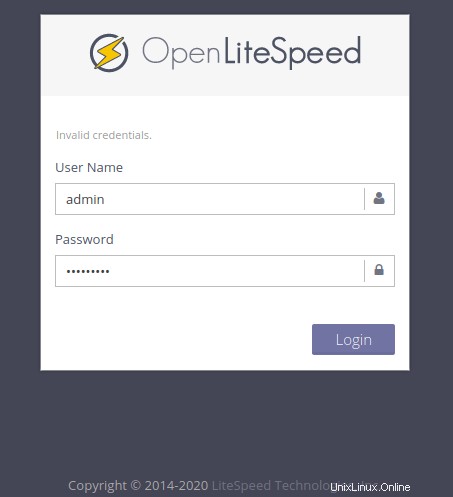
¡Felicitaciones! Ha instalado OpenLiteSpeed correctamente. Gracias por usar este tutorial para instalar el servidor web OpenLiteSpeed en su sistema Ubuntu 20.04 LTS Focal Fossa. Para obtener ayuda adicional o información útil, le recomendamos que consulte la sitio web oficial de OpenLiteSpeed.